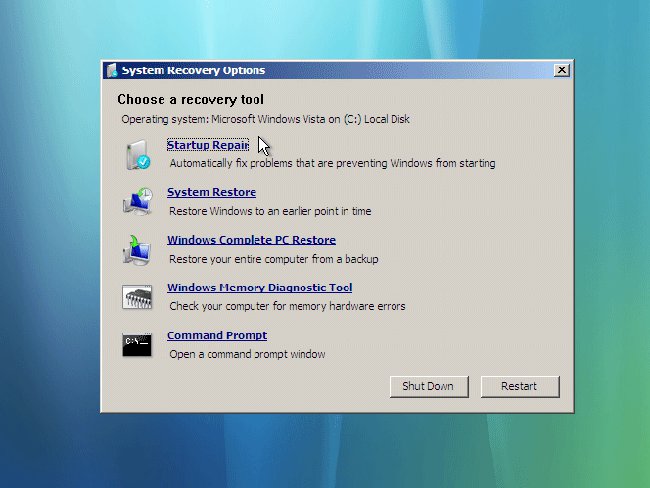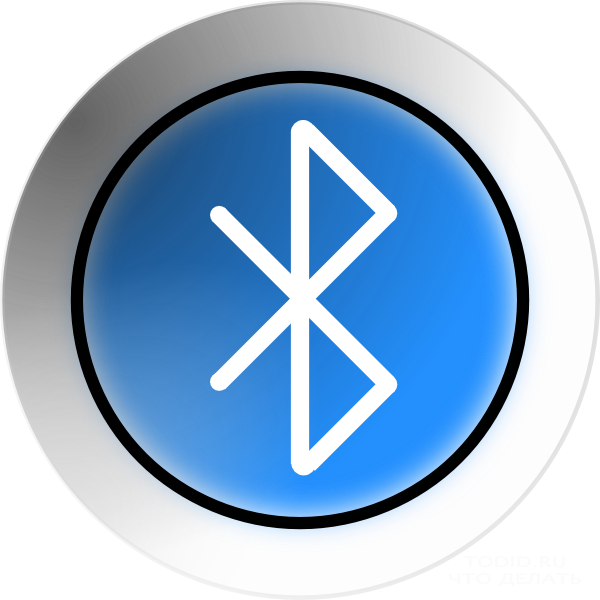Come avviare il computer portatile in modalità provvisoria: suggerimenti e trucchi

I motivi per cui il sistema operativo non puòcarico, sono diversi. E, di regola, in questo caso dare il consiglio cardinale - reinstallare Windows. Ma quando si reinstalla, tutti i dati vengono persi, il che è indesiderabile per qualsiasi proprietario di gadget. Pertanto, è possibile eseguire una modalità sicura nel laptop e quindi risolvere il problema.
Come avviare il laptop in modalità provvisoria?
Eseguendo questa modalità per ogni laptop,più precisamente, il sistema operativo, diverso. Ad esempio, se sei sorpreso dalla domanda su come avviare il tuo laptop in modalità provvisoria di Windows 8, i suggerimenti su come accedere alla modalità provvisoria su un laptop con Windows XP saranno inutili.
Per l'ottavo Windows si può provare questo metodo:
seleziona il pulsante di accensione nel pannello Opzioni;
Premere SHIFT e tenere premuto premendo "Ricarica";
quindi il portatile fornirà un elenco di opzioni da cui è necessario selezionare "Diagnostica", quindi "Impostazioni avanzate", "Parametri di avvio", "Abilita modalità provvisoria";
nella parte inferiore dello schermo ci sarà una finestra con la scritta "Ricarica";
deve essere cliccato, quindi sullo schermo ci sono ben 9 opzioni, tre di queste riguarderanno una connessione sicura.
Se si preme il tasto F4, viene attivata la modalità provvisoria, se F5, quindi la modalità che supporta i driver di rete, se F6, allora la modalità supporterà la riga di comando.

In che modo la modalità sicura supporta qualsiasi tipo di laptop: metodo # 1
Ci sono due opzioni di avvio principali, la cui applicazione dovrebbe essere adatta a qualsiasi laptop. Il primo è il seguente:
accendere il portatile per avviare completamente il sistema operativo;
disattivare tutti i programmi che sono stati attivati durante il processo di avvio. Puoi farlo con il comando "Esci" per ogni specifica applicazione;
premere il pulsante di accensione per spegnere il portatile;
aspetta un paio di minuti e accendi il tuo laptop;
tra le opzioni, selezionare la modalità desiderata.
Devi essere preparato per il processo di lanciosarà molto lento. Modelli diversi hanno modi diversi, a volte anche 5 minuti. Potrebbe sembrare che non funzioni, in questo caso il laptop incluso e lanciato, si potrebbe pensare che il gadget sia congelato. Non è necessario affrettarsi per riavviare o spegnere. Se il sistema operativo è danneggiato, non verrà avviato dalla versione richiesta, ma il laptop si riavvierà automaticamente o si spegnerà automaticamente. In questo caso, lo schermo sarà nero e nella parte superiore sarà la modalità di iscrizione sicura.
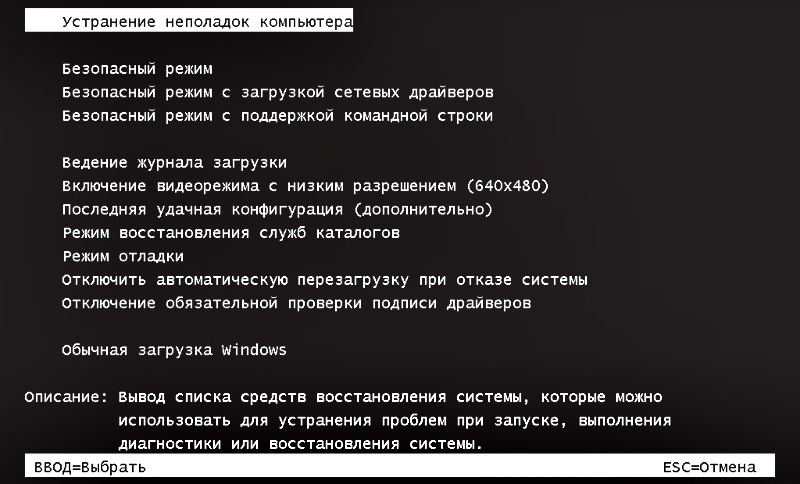
Come passare alla modalità sicura su un laptop: metodo # 2
C'è un'altra opzione che garantisce una cassafortel'inclusione di un laptop è quasi al cento per cento. Consiste nel seguente. Hai solo bisogno di premere F8 molte volte quando il laptop è caricato. Quindi verrà visualizzato un elenco di suggerimenti per il caricamento, è necessario scegliere quello richiesto. Se il tasto F8 non dà il risultato desiderato, premere F12. Di solito, l'uno o l'altro reagisce.
C'è una piccola possibilità che nessuno dei metodi proposti risolverà il problema. In questo caso, ci sono diverse alternative.
Ad esempio, per l'ottavo Windows che è possibile creareguidare il ripristino del sistema (è necessario farlo da soli) o provare ad avviare tramite USB. Al settimo Windows il modo più semplice per caricare è il programma "Configurazione del sistema". Affinché uno qualsiasi dei metodi descritti sia utile, è necessario smontarli in dettaglio prima della comparsa del problema, quindi le azioni saranno sicure ed efficaci.